Avis de non-responsabilité : certaines pages de ce site peuvent inclure un lien d'affiliation. Cela n'affecte en rien notre rédaction.
Dans le monde d'aujourd'hui rempli de différents types de technologies de pointe, la confidentialité est quelque chose qui devient de plus en plus difficile à préserver. Lors de l'utilisation d'Internet, différentes personnes du monde entier disposent d'outils qu'elles peuvent utiliser pour voir notre emplacement physique et suivre notre activité en ligne.

Que ce soit pour des raisons de confidentialité ou pour une autre raison, vous pouvez décider de modifier l'apparence de votre emplacement. De cette façon, vous garderez votre emplacement actuel privé et pourrez accéder à tous les sites Web et services qui seraient autrement inaccessibles.
Continuez à lire ce guide et nous vous dirons tout ce que vous devez savoir sur la façon de changer votre emplacement sur un Mac en utilisant ExpressVPN , l'une des applications les plus populaires pour cela.
Offre limitée : 3 mois GRATUITS ! Obtenez ExpressVPN. Sécurisé et compatible avec le streaming.Comment changer votre emplacement sur un Mac via le routeur
- Si l'application ExpressVPN n'est pas déjà installée sur votre appareil Mac, assurez-vous de la télécharger sur www.expressvpn.com/order .
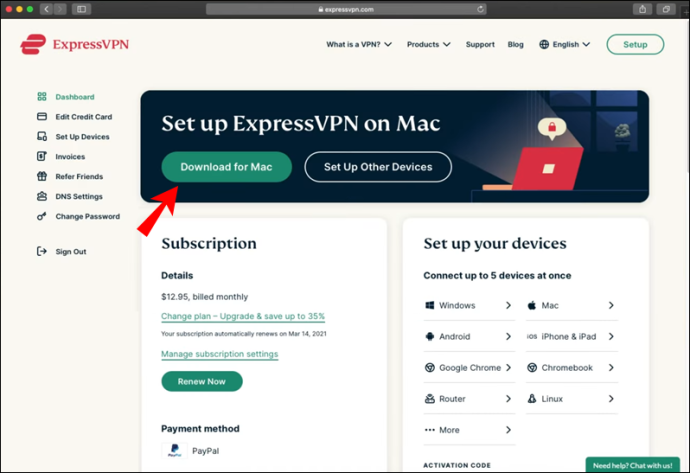
- Une fois que vous ouvrez l'application, vous verrez qu'elle choisit automatiquement un emplacement intelligent pour vous.
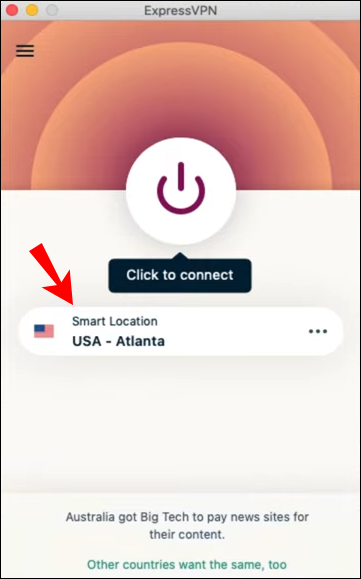
- Cliquez sur le bouton des trois points pour choisir l'emplacement souhaité. Cela ouvrira un menu avec deux options : Recommandé et Tous les emplacements.
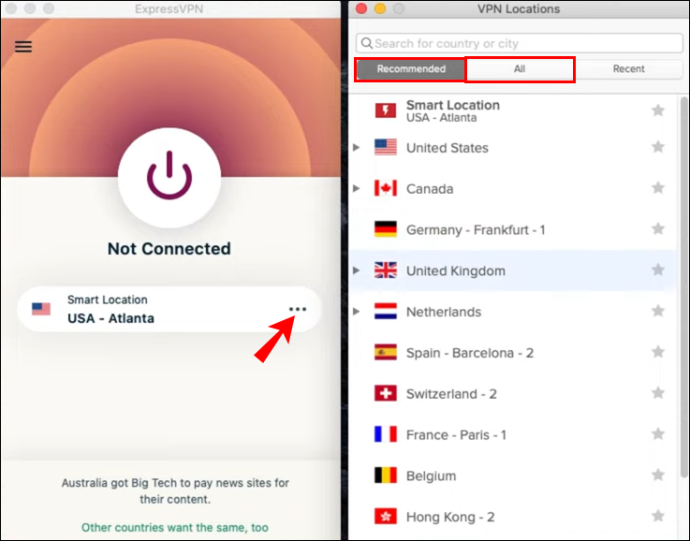
- Pour choisir une région spécifique, cliquez sur 'Tous les emplacements'. De cette façon, vous pouvez choisir une ville ou une région en particulier.
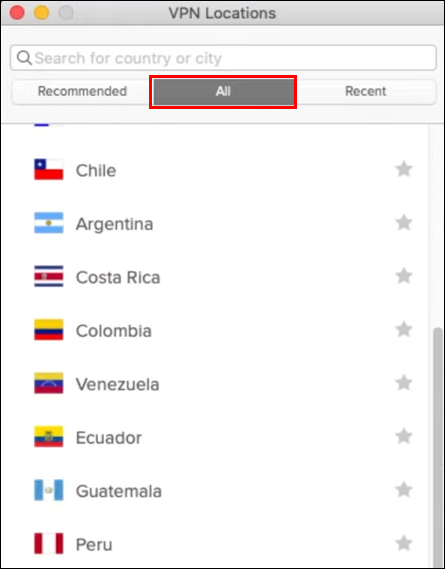
- Sélectionnez l'emplacement que vous souhaitez utiliser.
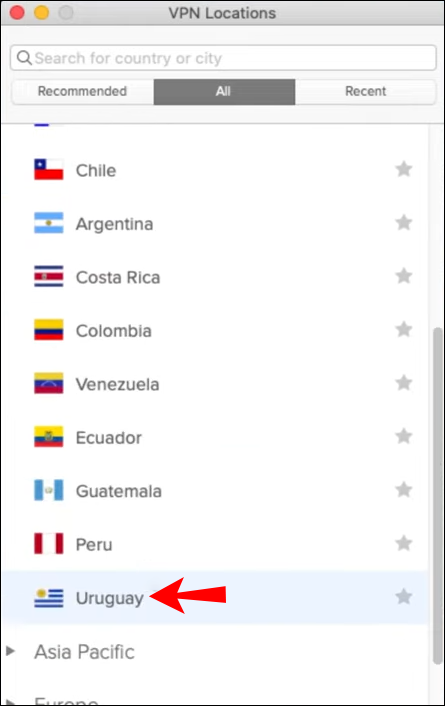
Fait! En quelques étapes simples, vous pouvez modifier l'apparence de l'emplacement de votre appareil. Vous pouvez également enregistrer vos emplacements préférés dans l'application ou consulter les plus récents. Une fois que vous vous êtes déconnecté de l'emplacement que vous vouliez utiliser, vous pouvez facilement revenir à l'emplacement intelligent recommandé qui a été défini par défaut pour votre appareil Mac.
Comment changer votre emplacement dans Chrome sur un Mac avec une extension ?
Il est possible de changer votre position sur différents navigateurs en utilisant ExpressVPN extensions. Voyons comment cela peut être fait dans Google Chrome sur un Mac.
lg g watch r duración de la batería
- Assurez-vous que l'application de bureau ExpressVPN et le navigateur Google Chrome sont déjà installés sur votre appareil Mac.
- Aller à www.expressvpn.com/setup
- Sélectionnez 'Google Chrome'.
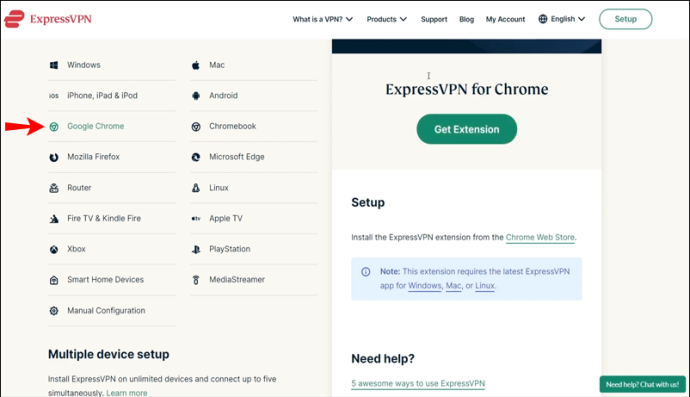
- Cliquez sur 'Obtenir l'extension'. Cela vous mènera au magasin Chrome.
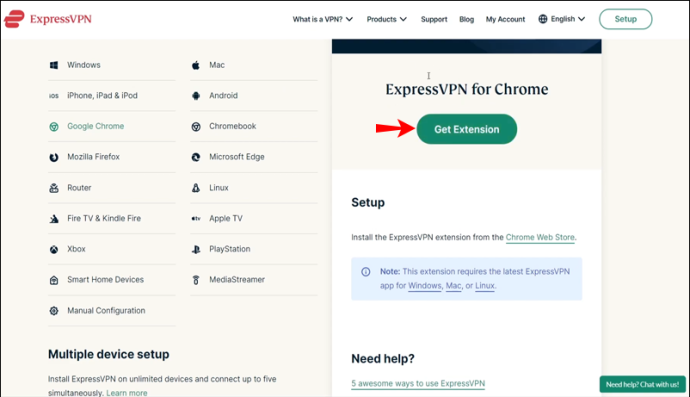
- Cliquez sur 'Ajouter à Chrome' dans le coin supérieur droit.
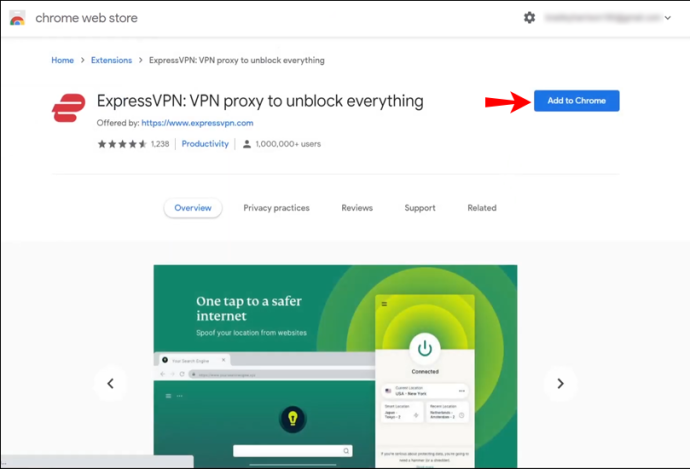
- Une fois que le message vous demandant si vous souhaitez ajouter l'extension apparaît, cliquez sur 'Ajouter une extension'.
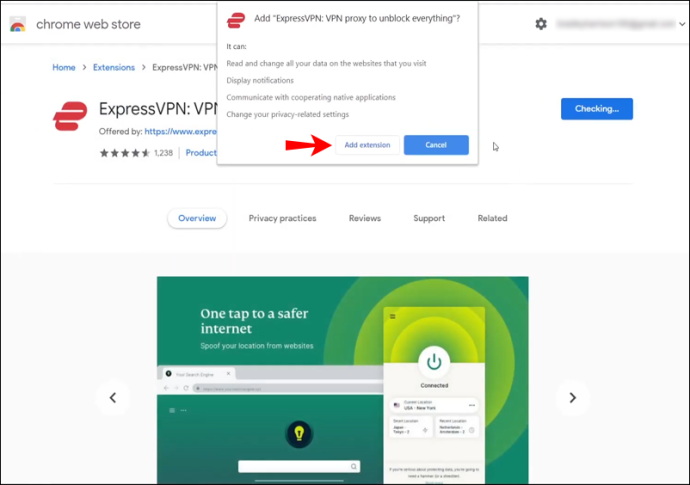
- Pour utiliser cette extension, cliquez sur l'icône ExpressVPN, que vous trouverez juste à côté de la barre d'adresse de votre navigateur Chrome.
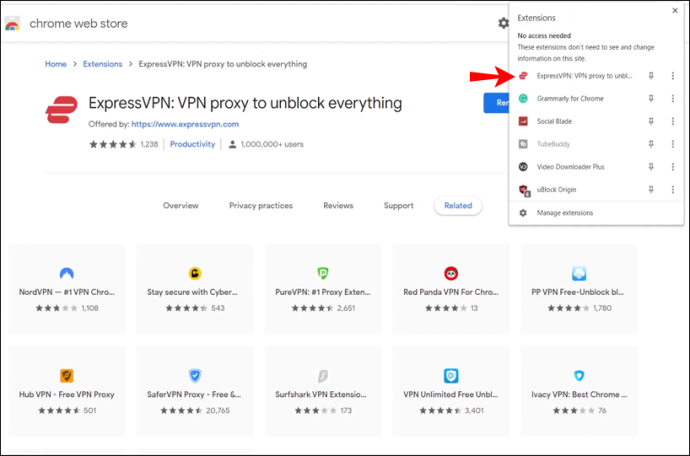
- Lorsque vous l'ouvrirez, vous verrez que vous êtes automatiquement connecté à un emplacement intelligent. Il s'agit de l'emplacement qu'ExpressVPN sélectionne par défaut, en fonction de divers facteurs.
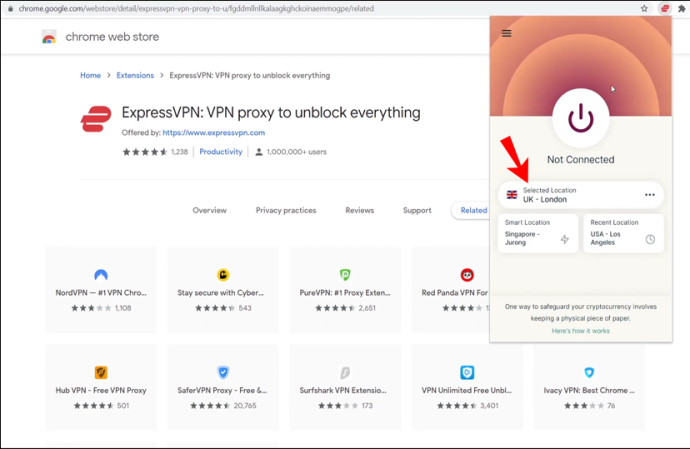
- Cliquez sur le bouton 'On' pour vous connecter au VPN dans votre navigateur. Si vous souhaitez vous déconnecter, cliquez à nouveau sur le bouton 'On'.
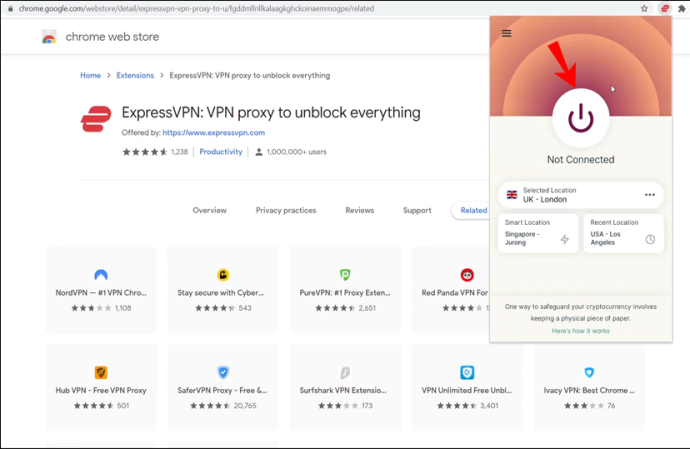
- Pour modifier votre emplacement, cliquez sur le bouton à trois points, c'est-à-dire le sélecteur d'emplacement.
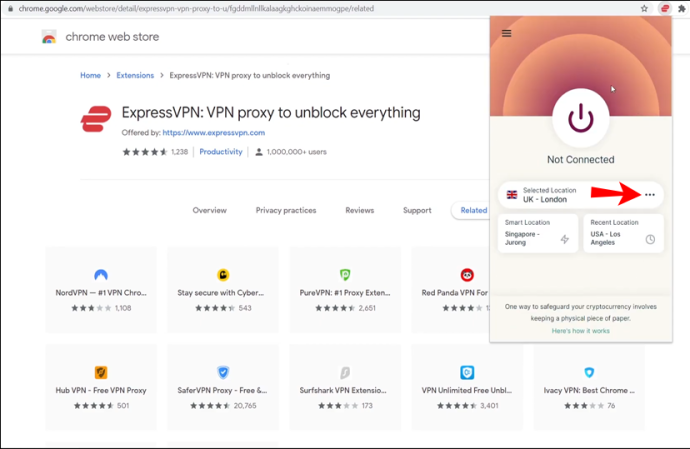
- Vous verrez deux boutons différents : 'Recommandé' et 'Tous les emplacements'. Si vous souhaitez rechercher une ville ou une région spécifique, cliquez sur 'Tous les emplacements' et une barre de recherche apparaîtra.
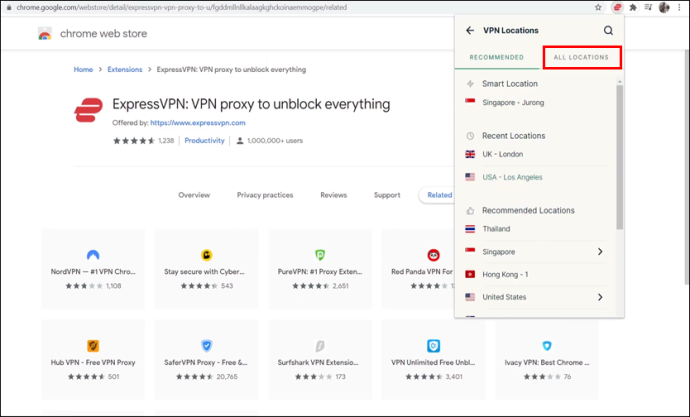
Lorsque vous utilisez l'extension ExpressVPN, il est important de savoir que le VPN protégera tout votre trafic Internet, pas seulement celui de votre navigateur Chrome.
Offre limitée : 3 mois GRATUITS ! Obtenez ExpressVPN. Sécurisé et compatible avec le streaming.Comment changer votre emplacement dans Firefox sur un Mac avec une extension ?
ExpressVPN propose également une extension pour le navigateur Firefox. Suivez les étapes ci-dessous pour savoir comment changer votre emplacement sur un Mac dans Firefox.
- Vous devez avoir l'application de bureau ExpressVPN et le navigateur Firefox installés sur votre appareil Mac.
- Aller à www.expressvpn.com/setup
- Sélectionnez 'Mozilla Firefox'.
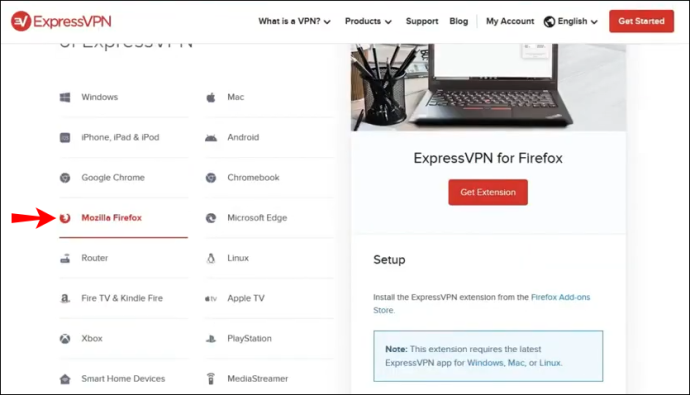
- Cliquez sur 'Obtenir l'extension'. Cela vous mènera à 'Firefox Add-ons'.
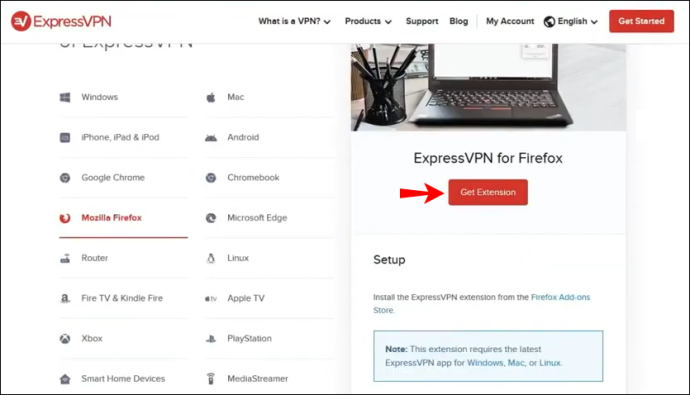
- Cliquez sur 'Ajouter à Firefox'.
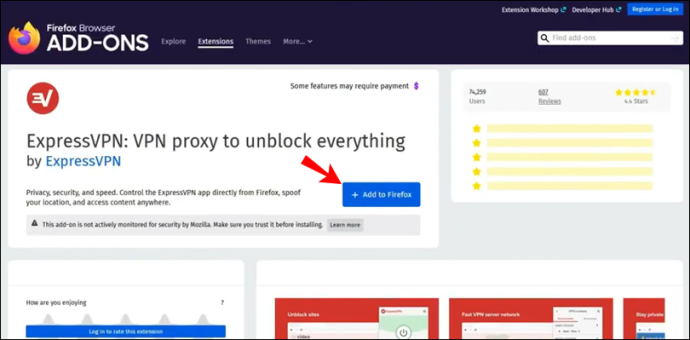
- Un message apparaîtra vous demandant si vous souhaitez ajouter l'extension. Cliquez sur 'Ajouter'.

- Cliquez sur 'D'accord, j'ai compris' dans le message suivant qui apparaît.
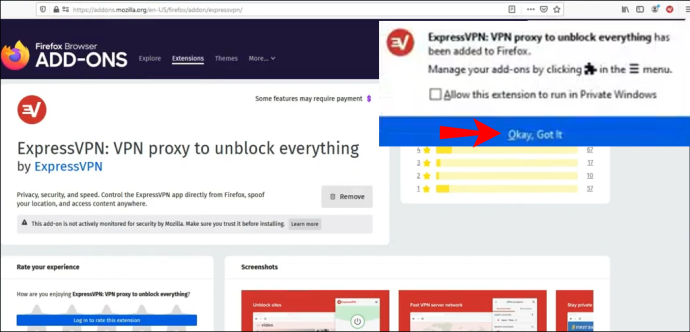
- Pour utiliser l'extension, cliquez sur l'icône ExpressVPN, que vous trouverez juste à côté de la barre d'adresse de votre navigateur Firefox.
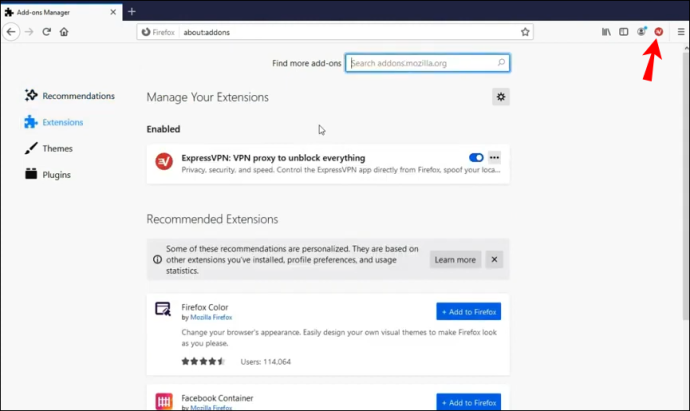
- Un écran de bienvenue apparaîtra. Cliquez sur 'Continuer', 'Continuer' et 'Commencer'.
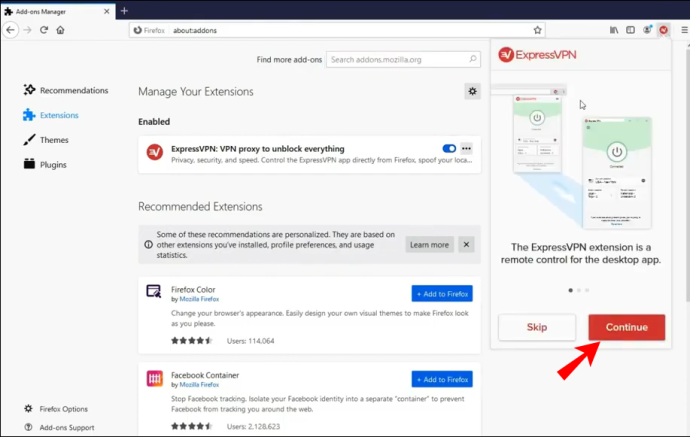
- Vous remarquerez que vous êtes automatiquement connecté à un emplacement intelligent. Il s'agit de l'emplacement qu'ExpressVPN sélectionne par défaut.
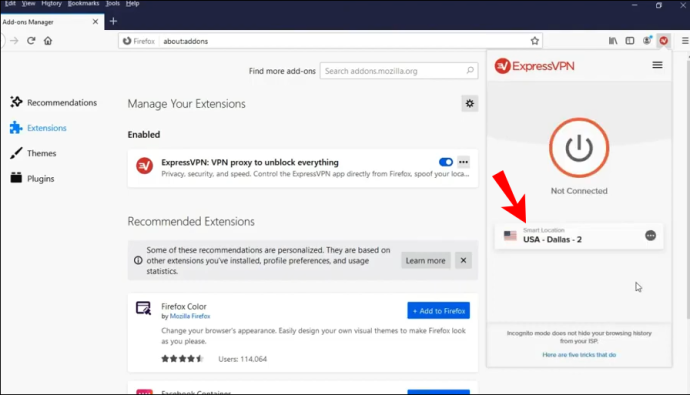
- Cliquez sur le bouton 'On' pour vous connecter au VPN dans votre navigateur. Si vous souhaitez vous déconnecter, cliquez à nouveau sur le bouton 'On'.
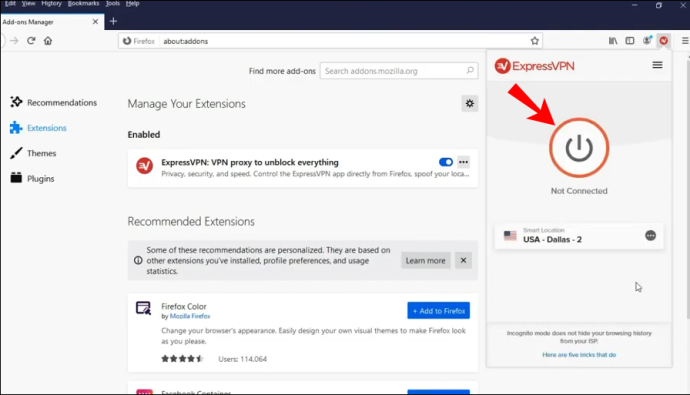
- Pour modifier votre emplacement, cliquez sur le bouton à trois points, c'est-à-dire le sélecteur d'emplacement.
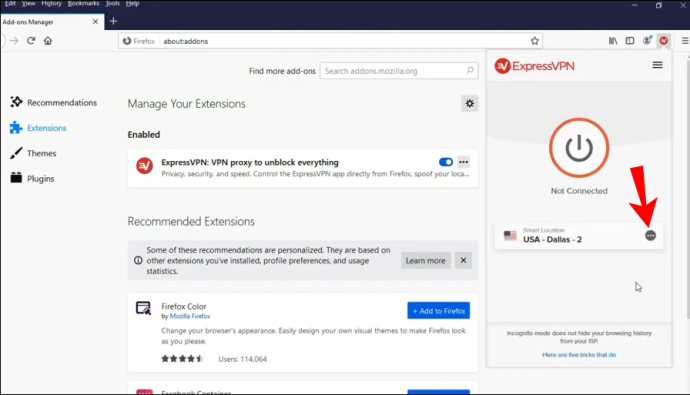
- Vous verrez deux boutons différents : 'Recommandé' et 'Tous les emplacements'. Si vous souhaitez rechercher une ville ou une région spécifique, cliquez sur 'Tous les emplacements' et une barre de recherche apparaîtra.
Comme avec le navigateur Chrome, lorsque vous utilisez l'extension ExpressVPN dans Firefox, le VPN protégera tout votre trafic, pas seulement celui passant par votre navigateur Firefox.
Pourquoi devriez-vous utiliser les extensions de navigateur ExpressVPN ? Parce qu'ils offrent différents paramètres de confidentialité et de sécurité qui vous permettront d'être en sécurité à 100 % lorsque vous surfez sur Internet à partir de votre navigateur. Il est important de garder à l'esprit que les navigateurs peuvent partager votre position réelle avec différents sites Web. Cela signifie que même si vous utilisez les serveurs VPN pour surfer sur Internet, votre véritable emplacement peut toujours être révélé.
Offre limitée : 3 mois GRATUITS ! Obtenez ExpressVPN. Sécurisé et compatible avec le streaming.Les extensions ExpressVPN offrent différentes options qui peuvent empêcher que cela ne se produise. Par exemple, si vous souhaitez visiter un site Web particulier qui n'est pas disponible dans votre région, en utilisant une extension de navigateur ExpressVPN et la possibilité d'usurper votre position. De cette façon, vous pourrez faire correspondre la géolocalisation de votre appareil à l'emplacement VPN, et vous n'aurez aucun problème à accéder à des sites Web et des services qui seraient autrement inaccessibles en raison de votre emplacement réel.
FAQ supplémentaire
Si vous avez besoin d'informations supplémentaires ou si vous avez des questions sans réponse, consultez la section ci-dessous.
Comment le Mac et les applications associées suivent-ils ma position ?
Mac utilise les données recueillies via le GPS, le Bluetooth, les points d'accès Wi-Fi et les emplacements des antennes relais pour suivre l'emplacement de votre appareil. Si vos services de localisation sont activés, cela signifie que des applications tierces peuvent collecter des données en fonction de l'emplacement de votre appareil Mac.
Qu'est-ce que ça veut dire? Par exemple, si vous essayez de trouver un restaurant près de chez vous, une application tierce utilisera l'emplacement actuel de votre appareil pour vous aider à trouver les restaurants les plus proches. En plus d'avoir le service de localisation activé, vous devrez également autoriser chaque application à collecter des informations sur l'emplacement de votre appareil.
Ces applications peuvent avoir accès à votre position même lorsque vous ne les utilisez pas, ou elles ne peuvent accéder à votre position que lorsque vous utilisez les applications.
Bien sûr, vous pouvez désactiver les services de localisation quand vous le souhaitez si vous suivez les étapes ci-dessous :
cómo ver si alguien te bloqueó en facebook
1. Allez dans 'Paramètres'.
2. Cliquez sur 'Confidentialité'.
3. Cliquez sur 'Services de localisation'.
4. Ici, vous avez deux options : vous pouvez désactiver manuellement les services de localisation pour différentes applications, ou vous pouvez les désactiver pour chaque application sur votre appareil.
La modification de mon emplacement modifiera-t-elle mon adresse IP ?
Si vous modifiez votre emplacement via ExpressVPN, vous masquerez essentiellement votre adresse IP et naviguerez sur Internet avec une autre. Comment cela marche-t-il? Une adresse IP est un numéro spécifique à chaque appareil connecté à Internet. Ces adresses sont essentielles pour la communication entre les appareils sur le Web, et elles se composent de différents numéros uniques. Les adresses IP peuvent être utilisées pour suivre l'emplacement de votre appareil et votre activité sur Internet.
En vous connectant à Internet via des services VPN tels qu'ExpressVPN, vous pouvez masquer votre véritable adresse IP et naviguer sur Internet avec une autre à partir de l'emplacement de votre choix. Si vous modifiez votre emplacement de cette manière, tout le monde peut voir l'adresse IP du serveur VPN, mais pas celle d'origine.
Que se passera-t-il une fois que vous aurez désactivé le VPN ? À ce moment, vous recommencerez à utiliser votre adresse IP d'origine.
Raisons de changer votre emplacement via ExpressVPN
1. Confidentialité : En changeant votre emplacement réseau, vous pouvez garder votre identité et votre activité Internet privées. Aucune des applications tierces ne pourra suivre votre véritable emplacement puisque vous naviguez sur Internet avec une adresse IP différente.
2. Sécurité : Les personnes qui se connectent fréquemment à différents réseaux Wi-Fi ouverts utilisent souvent des VPN pour protéger leur appareil et leurs données de toute menace potentielle. En utilisant un serveur VPN, vous pouvez vous protéger contre d'éventuelles failles de sécurité.
3. Accès : Certains sites Web et services sont souvent inaccessibles depuis certaines parties du monde. Ou, ils offrent un contenu différent selon le pays dans lequel vous vivez (par exemple, des services de streaming comme Netflix). Avec l'utilisation d'un serveur VPN, vous pouvez accéder à ces sites Web et services depuis n'importe quelle partie du monde, ce qui signifie que vous pourrez afficher tout le contenu disponible sans aucune restriction.
4. Économiser de l'argent : croyez-le ou non, vous pouvez économiser de l'argent en changeant votre emplacement via ExpressVPN. Certains sites Web offrent des prix différents aux personnes de différentes parties du monde. En utilisant des serveurs VPN, vous trouverez les meilleurs prix et offres possibles pour tout ce que vous souhaitez acheter en ligne.
cómo denunciar a una persona en discordia
Voulez-vous vivre dans chaque partie du monde ? C'est possible, au moins, sur Internet !
Vous savez maintenant comment modifier votre emplacement sur un Mac. Il existe plusieurs façons de procéder. Donc, si vous voulez être sûr que votre identité et votre activité sur Internet sont protégées, que votre vie privée est protégée et que vous avez un accès illimité à tous les sites Web et services en ligne, suivez ce guide simple.
Avez-vous déjà essayé de changer votre emplacement à l'aide de serveurs VPN ? Faites-nous savoir dans la section commentaire ci-dessous.









